В. Дронов - Macromedia Flash Professional 8. Графика и анимация
- Название:Macromedia Flash Professional 8. Графика и анимация
- Автор:
- Жанр:
- Издательство:БХВ-Петербург
- Год:2006
- Город:СПб
- ISBN:5-94157-907-1
- Рейтинг:
- Избранное:Добавить в избранное
-
Отзывы:
-
Ваша оценка:
В. Дронов - Macromedia Flash Professional 8. Графика и анимация краткое содержание
Подробно, доступно и с юмором рассматривается создание современной интернет-графики и анимации с помощью пакета Macromedia Flash Professional 8. Описываются основные инструменты рисования и правки графики, использование слоев, образцов и библиотек, работа с текстом, импорт графики, видео и звука. Рассмотрен процесс производства фильмов стандартными, и весьма богатыми, средствами Flash. Также приводятся краткое описание встроенного языка программирования Flash — Action Script — и методика его применения для разработки интерактивных элементов. Рассказывается о публикации готового изображения или фильма для распространения через Интернет.
Macromedia Flash Professional 8. Графика и анимация - читать онлайн бесплатно ознакомительный отрывок
Интервал:
Закладка:
Выбор пункта Photo (JPEG)задает для изображения алгоритм сжатия JPEG. Как мы помним из главы /, этот алгоритм применяется для сжатия изображений JPEG и реализует сжатие с потерями. Его стоит использовать для сложных полутоновых изображений с большим количеством цветов или оттенков серого, например, для фотографий или рисунков с градиентными заливками.
При выборе пункта Photo (JPEG)списка Compressionниже появится флажок Use document default quality. Будучи включенным, он задает для импортированного изображения качество изначального изображения, хранящегося в файле. Если этот флажок отключить, ниже его появится поле ввода Quality, где мы сможем ввести числовое значение от 1 до 100, задающее качество изображения. Максимальное качество определяется числом 100 единиц, а качество по умолчанию — числом 50.
Пункт Lossless (PNG/GIF)списка Compressionзадает для изображения алгоритм сжатия без потерь, который применяется для сжатия графики форматов GIF и PNG. Этот алгоритм лучше всего применять для простых штриховых изображений с небольшим количеством цветов, например, для схем или карандашных рисунков.
После задания нужных параметров сжатия надо щелкнуть на кнопке Test— и Flash обновит изображение в области предварительного просмотра в левом верхнем углу диалогового окна Bitmap Properties. А в самом низу окна появятся сведения о том, насколько компактнее получившееся новое изображение по сравнению с изначальным.
Задание нужных параметров сжатия завершается, как обычно, нажатием кнопки ОК. А чтобы отказаться от них, нужно нажать кнопку Cancel.
При экспорте фильма, содержащего импортированный звук, Flash перекодирует его с использованием одного из поддерживаемых им кодеков, после чего, если нужно, выполняет микширование нескольких звуков в один. Мы можем задать для любого импортированного звука кодек и параметры сжатия.
Итак, отыщем в списке образцов панели Libraryтот, что соответствует нужному нам звуку, выделим его и выберем в контекстном или дополнительном меню пункт Export Settings. На экране появится диалоговое окно Sound Settings(рис. 20.6). В этом окне находится раскрывающийся список Compression, с помощью которого выбирается алгоритм сжатия звука. Список содержит пять пунктов, которые мы подробно рассмотрим ниже.
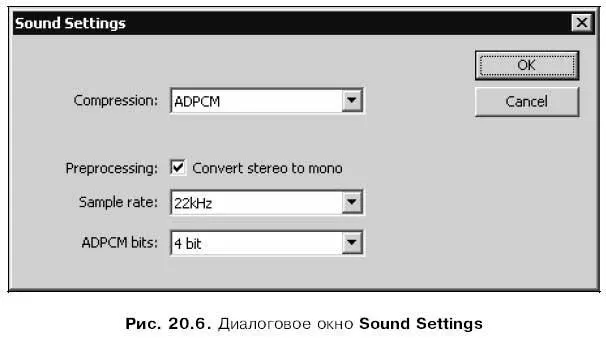
Если в списке Compressionвыбран пункт Default, то к данному звуку будут применены параметры по умолчанию, заданные при публикации фильма. О том, как задать эти параметры, будет рассказано в главе 21.
Если выбран пункт ADPCM, то для сжатия звука будет применен алгоритм ADPCM, разработанный фирмой Microsoft в 90-х годах прошлого века и неплохо подходящий для сжатия коротких звуков. Ниже списка Compressionпри этом появятся дополнительные элементы управления, позволяющие задать параметры кодирования.
Флажок Convert stereo to mono, будучи включенным, предписывает Flash преобразовать при экспорте стереофонический звук в монофонический, благодаря чему массив звуковых данных уменьшится в два раза. Этот флажок включен по умолчанию.
Раскрывающийся список Sample rateпозволяет задать частоту оцифровки звука. Он содержит четыре пункта:
□ 5kHz— 5 кГц (вполне разборчивая речь);
□ 11kHz— 11 кГц (минимальная допустимая частота оцифровки музыки; допускается для коротких фрагментов и в случаях, когда нужно любой ценой уменьшить размер файла Shockwave/Flash);
□ 22kHz— 22 кГц (наиболее часто используемая в фильмах Flash частота оцифровки звука, обеспечивающая приемлемое его качество при небольшом размере массива звуковых данных);
□ 44kHz— 44 кГц (звук CD-качества, но размер массива звуковых данных очень велик).
Flash может понизить частоту оцифровки импортированного звука, но не в состоянии ее повысить. Например, если в документ был импортирован звук, оцифрованный с частотой 22 кГц, то он может быть экспортирован с частотой 5,11 или 22 кГц, но не 44 кГц.
Раскрывающийся список ADPCM bitsпозволяет косвенно задать ширину потока данных для данного звука. Этот список содержит четыре пункта: 2 bit, 3 bit, 4 bitи 5 bit, задающих ширину потока от минимальной до максимальной.
Если в списке Compressionвыбран пункт MP3, то звук будет сжат с помощью известного алгоритма сжатия MPEG 1 level 3, иначе говоря, MP3. Рекомендуется выбирать его, если импортированные звуки уже сжаты этим алгоритмом. С помощью появившихся в окне дополнительных элементов управления мы можем задать параметры сжатия.
Если выделенный нами образец-звук сжат алгоритмом MP3, то окно Sound Settingsбудет содержать включенный по умолчанию флажок Use imported MP3 quality. (Кроме того, в этом случае в списке Compressionбудет изначально выбран пункт MP3.) Он предписывает Flash экспортировать этот звук без изменения его параметров. Чтобы изменить параметры экспорта звука, нужно снять этот флажок.
Раскрывающийся список Bit rateзадает ширину потока данных выделенного образца-звука. Он содержит двенадцать пунктов — от 8 kbpsдо 160 kbps, — соответствующих значениям 8-160 Кбит/с. Как говорилось в главе 17 ., чем меньше ширина потока данных, тем меньше места занимает этот звук, но и тем ниже его качество.
Если выбрать ширину потока данных 20 Кбит/с или выше, становится доступным флажок Convert stereo to mono. В противном случае этот флажок будет включен и недоступен для отключения. Это значит, что звуки низкого качества Flash при экспорте всегда преобразует в монофонические.
Раскрывающийся список Qualityпозволяет задать скорость сжатия звука и его качество. Он имеет три пункта: Fast(быстрое сжатие, но низкое качество), Medium(средняя скорость сжатия и среднее качество звука) и Best(низкая скорость сжатия и высокое качество звука).
Если в списке Compressionвыбран пункт Raw, то звук вообще не будет сжат при экспорте. Рекомендуется выбирать этот пункт только для кодирования коротких звуковых фрагментов. Здесь также возможно задать некоторые параметры экспортируемого звука.
Раскрывающийся список Sample rateпозволит задать частоту оцифровки звука. Он содержит четыре пункта: 5kHz, 11kHz, 22kHzи 44kHz.
Флажок Convert stereo to mono, будучи включенным, предписывает Flash при экспорте преобразовать звук в монофонический. Этот флажок включен по умолчанию.
Читать дальшеИнтервал:
Закладка:










